1 date diferite la sincronizare. Publicaţii
În configurația 1C „Trade Management, edition 11” există mai multe planuri de schimb încorporate, inclusiv cele cu configurația „Enterprise accounting, edition 3.0” (Fig. 1).
Reprezintă un set de reguli prin care obiectele dintr-o configurație vor fi încărcate în alta. În instrucțiunile noastre, vom configura schimbul între 1C Accounting 3.0 și 1C Trade Management 11 pe baza platformei 1C 8.3.
Prezența planului de care avem nevoie în lista schimburilor tipice facilitează foarte mult procesul de integrare. Cu toate acestea, există câteva setări preliminare care trebuie făcute, în ambele configurații.
În primul rând, luați în considerare secvența acțiunilor din 1C Enterprise Accounting 3.0. Să găsim în secțiunea „Administrare - Setări” articolul „Configurarea sincronizării datelor” (Fig. 2).

Aici trebuie să activați caseta de selectare „Sincronizare date” și asigurați-vă că specificați prefixul bazei de date (Fig. 3). Dacă doriți, puteți - nu vor fi încărcate sau modificate date înainte de această dată.

Acum mergem la fila „Sincronizare date” și configuram schimbul în sine (Fig. 4). Pot exista mai multe schimburi. Se creează o linie separată pentru fiecare (buton cu semnul plus „Configurați sincronizarea datelor”). În baza de date demo a 1C Accounting, avem deja două intrări. Să verificăm setările acestuia din urmă (buton cu un creion „Configurați reguli...”).

Completam doar fila „Reguli pentru primirea datelor” (Fig. 5), deoarece nu vom trimite nimic. În fila „Reguli de trimitere a datelor”, bifați casetele de selectare „Nu trimite”.

Rămâne de verificat parametrii de conectare (Fig. 6). Selectăm „conexiune directă”, specificăm adresa bazei de date de pe disc de pe care vom primi date și utilizatorul/parola aceleiași baze de date. Utilizatorul trebuie să aibă drepturi depline sau cel puțin drepturi pentru a efectua sincronizarea. Uneori, un utilizator virtual este creat special pentru schimburi.
Informații detaliate despre setările acestei secțiuni pot fi obținute din ajutorul (F1).

Setări similare sunt efectuate în baza de date „1C Trade Management 11”.
Înființarea unui schimb de la Trade Management 11
În diferite versiuni, secțiunea de care avem nevoie poate avea un nume diferit. În exemplul nostru, acesta este elementul „Setări de integrare - Alte programe” (Fig. 7).

Restul este similar. Aceeași casetă de selectare „Sincronizare date”, același element și setări similare. (Fig.8).
Doar prefixul este diferit. Este important!
Obțineți 267 de lecții video 1C gratuit:

Accesați fila „Sincronizare de date” și creați un nou schimb. Puteți selecta configurația cu care vrem să facem schimb făcând clic pe butonul „Configurați sincronizarea datelor”, schimbul în sine este creat făcând clic pe butonul „Configurare” (Fig. 9).

Din acest moment încep diferențele față de setarea anterioară din BUX.3.0. Trebuie să completăm fila „Reguli de trimitere a datelor” (Fig. 10). Și principalul lucru de făcut este să determinați compoziția datelor trimise.

Există mai multe moduri de a selecta datele pe care urmează să le transferăm (Fig. 11). Toate sunt colectate în secțiunea „Înregistrare”. Puteți selecta fie un singur obiect, fie o listă. Sau toate deodată.
Să revenim la fila anterioară și să realizăm un alt punct important, deja familiar pentru noi - specificați parametrii de conectare (Fig. 12). Parametrii sunt configurați în același mod ca și pentru contabilitate. Doar că de această dată folosim un utilizator virtual numit „Exchange”.

Lansarea și verificarea schimbului dintre 1C Accounting 3.0 și 1C Trade Management 11
Schimbul se realizează prin butonul „Sincronizare”, care se află pe prima pagină a setărilor (Fig. 13). Acest buton poate fi găsit și pe alte pagini. Mai mult, nu există mare diferență în care dintre cele două configurații este apăsat acest buton. Schimbul este bidirecțional.
Faceți clic pe butonul și treceți la pasul următor.

Dacă schimbul este efectuat pentru prima dată, atunci va trebui să efectuați sincronizarea manuală, adică să comparați aceleași obiecte din două configurații, dacă există (Fig. 14). Dacă nu se face acest lucru, pot apărea duplicate.

La pasul următor, va fi posibilă selectarea organizațiilor pentru care vor fi transmise date și alte selecții (Fig. 15).

O descriere a tuturor selecțiilor apare într-o fereastră specială, iar o listă completă a obiectelor care vor fi trimise poate fi obținută în raportul privind compoziția datelor trimise (Fig. 16).

Schimbul poate dura mult timp, timpul depinde de numărul de obiecte transferate. După finalizarea procesului, obținem o imagine a următorului formular - Fig. 17. Făcând clic pe butonul „Setări”, puteți seta programul după care schimbul se va efectua automat.

În acest articol îmi propun să vorbim despre sincronizarea datelor. Din articolul precedent, ar fi trebuit să înțelegem cum să ne setăm computerul pentru wave 1C, cum să rezolvăm cele mai frecvente probleme pe care le putem avea în momentul dialogului nostru cu computerul. Dar acest articol va vorbi despre alte câteva lucruri. Să ne gândim - cum putem face ca o aplicație mobilă să funcționeze cu baza noastră de date centrală?
Principii generale
Ce se va discuta azi? Și vom vorbi despre cum puteți înregistra modificări într-o bază de date și le puteți transfera în alta. Acestea. astăzi vom vorbi despre cum să transferăm aceste date și vom vorbi despre cum să le primim.
Ei bine, cel puțin două idei îmi vin imediat în minte:
- Utilizați planuri de schimb;
- Utilizați o opțiune de sincronizare scrisă de sine;
Dar voi adăuga imediat o a treia opțiune - una hibridă:
- Utilizați o opțiune de sincronizare scrisă de sine, dar înregistrați datele folosind planuri de schimb.
Să dăm în mod condiționat fiecăreia dintre aceste opțiuni o scurtă descriere și să încercăm să aflăm părțile lor pozitive și negative.
Planuri de schimb
Cei care au folosit baze de date distribuite anterior știu cât de cool și convenabil este, dar din păcate, cu tehnologiile mobile, acest lucru nu este realist. Și acest lucru nu este realist, nu pentru motivul că această tehnologie pur și simplu nu este disponibilă într-o soluție mobilă, ci pentru motivul că nu este necesară. De ce? Să încercăm să ne dăm seama.
Care sunt avantajele utilizării RDB?
- Abilitatea de a crea o imagine inițială a unui nod distribuit, cu desfășurarea ulterioară a acestuia în locul potrivit;
- O grămadă de tratamente externe gata făcute pentru întreținerea și corectarea stâlpilor.
Portabilitatea structurii de configurare la noduri, de ex. dacă schimbăm ceva în configurația băncii centrale, atunci acesta va fi transferat la noduri, iar configurația nodurilor corespunde configurației băncii centrale;
Un mecanism gata făcut pentru înregistrarea obiectelor și transmiterea lor mai departe către noduri, de ex. este suficient să ajustați un plan de schimb nou sau existent;
Care sunt dezavantajele când transferați toate acestea în zona platformei mobile:
Portabilitatea structurii de configurare la noduri, deoarece configurațiile sunt în cele din urmă identice - acest lucru nu ne convine, de exemplu, nu avem contabilitate pe lot, nu avem nevoie de toate detaliile în aplicația mobilă;
Un mecanism gata făcut pentru înregistrarea obiectelor și trecerea lor mai departe către noduri, deoarece transferul de date se realizează folosind serializarea obiectelor, iar acest lucru este posibil numai când primul pas este finalizat, atunci acest lucru este inutil pentru noi;
Abilitatea de a crea o imagine inițială a unui nod distribuit, cu desfășurarea ulterioară a acestuia în locul potrivit. Și nu este atât de ușor să faci asta pe un telefon mobil, deoarece baza de date se află pe o partiție rădăcină, accesul la ea nu este o sarcină banală, iar dacă doar o arunci utilizatorului, atunci acesta are nevoie de drepturi de administrator, ceea ce este încărcat. cu consecințe, și toată lumea poate alerga și pune separat - care este atunci avantajul?
O grămadă de tratamente externe gata făcute pentru întreținerea și corectarea stâlpilor. Totul este în regulă, dar pe un computer, pe un telefon, le vom putea rula în majoritatea cazurilor, iar asta nu este atât din cauza limitărilor actuale ale platformei, cât din cauza specificului lucrului cu un telefon mobil. Deși pot fi încorporate.
Primele două puncte, care sunt cele mai importante, sunt absolut inutile într-un mediu mobil. Ceea ce, în cea mai mare parte, anulează toate avantajele. Deși, nu exclud ca 1C să vină cu ceva.
Dar pe lângă RDB avem și schimburi complete, dar au și aceste criterii.
Schimb universal de date bazat pe CD
Aici deja se apropie puțin, adică. putem folosi CD (Conversia datelor) pentru a stabili reguli de schimb între platforma mobilă și baza de date centrală, dar există o problemă aici - limitarea platformei mobile.
Și anume, nu există solicitări în platforma mobilă. Acest lucru anulează utilizarea acestei metode, cu excepția cazului în care cineva decide să rescrie aceste procesări, astfel încât să funcționeze fără solicitări.
Dar, dacă acționăm altfel, sau mai precis, așa avem oricum configurația unei platforme mobile, ei bine, e logic, oricum o programăm pe computer, deci să facem totul fără gunoi inutile , și anume - vom folosi acea configurație ca bază intermediară.
Ca urmare, vom avea următoarea schemă:
Să vedem acum ce se întâmplă aici. Am arătat schimbul de date cu săgeți verzi, iar schimbul de configurare cu săgeți roșii. Acestea. logica este simplă - MP primește date de la PB și de la acesta primește și configurația. Și PB face schimb de date cu Banca Centrală.
Care sunt avantajele acestei arhitecturi:
- Ai aceeași bază pentru aplicația mobilă și pentru cea staționară;
- Nu veți încărca Banca Centrală cu reglementări inutile (despre unele vom vorbi mai jos);
Sunteți garantat că nu oferiți oportunitatea de a primi date interzise de la Banca Centrală aplicației mobile. Aici trebuie să înțelegeți că, dacă este încă posibil să faceți unele restricții privind accesul la date în birou și chiar și în cazul unei erori de configurare din cauza căreia o persoană va avea acces la date, atunci luați-l cu dvs. mai dificil. În cazul unei platforme mobile, dacă a primit niște date după sincronizare, atunci poate pur și simplu să copieze baza de date cu aceste date pe computer și să lucreze, iar cel mai trist lucru este că nu se poate face nimic mai târziu și nu există nicio modalitate de a Urmărește-o;
Nu este nevoie să configurați CB pentru implementarea schimburilor, deoarece atunci când faceți schimbul între CB și IB, puteți utiliza schimbul de date standard folosind „Conversia datelor”;
Deoarece metadatele dvs. în MP și PB vor fi identice, pentru schimbul între MP și PB - puteți utiliza planul de schimb;
Dintre deficiențe:
- Utilizarea PB este o altă legătură, iar cu cât mai puține legături, cu atât mai stabilă;

Aici am evidențiat schimbul de date cu săgeți verzi, iar schimbul de configurare cu săgeți roșii.
Ce este special la acest caz? Avem o bază de date centrală în care sunt configurate planuri de schimb (în consecință, „conducem” datele din aplicație către Banca Centrală și invers), dar în același timp avem o bază de date separată în care scriem configurația pentru telefoanele mobile .
Astfel, Banca Centrală nu ar trebui să fie localizată exact pe platforma 8.3, poate fi localizată pe orice platformă, doar în planurile de schimb (bine, sau orice ai alege să faci schimbul acolo), trebuie să ții cont de caracteristicile a diferitelor platforme.
Dezavantajele acestei abordări sunt evidente - trebuie să refaceți constant configurația, trebuie să creați noi planuri de schimb și/sau servicii web etc.
În plus, nu uitați că baza de date va trebui să aibă acces la Internet, atât prima, cât și a doua (cea cu configurația), dar dacă utilizați opțiunea de configurare fixă compilată în fișierul apk, atunci partea dreaptă a poza poate fi aruncata. Dar trebuie să adăugați altul - acesta este un serviciu de actualizare a aplicației pe o platformă mobilă. Despre cum să faceți acest lucru - ne vom gândi mai departe.
De ce ar trebui Banca Centrală să aibă acces la Internet, de ce este Banca Centrală pe platforma 8.x? Totul este foarte simplu, cel mai convenabil mod de a face schimb este schimbul folosind serviciile web. Și au apărut din 8.x și necesită ca baza de date să fie online.
Hibrid
Ce opțiune de schimb să alegi? Totul depinde de obiectivele tale, poți, teoretic, să alegi un hibrid. De exemplu, aveți un director de bunuri, contrapărți și alte lucruri, aproape nimic din asta nu se schimbă niciodată, nu este actualizat. Dar comenzile sunt informații dinamice.
Apoi puteți pur și simplu să încărcați toate aceste informații statice în baza de date intermediară și să le trageți în aplicația mobilă, dar să transferați ordine direct la Banca Centrală.
Astfel, beneficiați de o serie de avantaje:
Nu încărcați baza de date centrală atunci când actualizați directoare, de exemplu, când autorizați prima dată un telefon mobil sau când trebuie să adăugați câteva detalii noi.
De asemenea, puteți încărca cu ușurință coduri de bare în baza de date intermediară, prețuri și chiar solduri și le puteți lua pe toate de pe telefonul mobil.
În Banca Centrală, încarci doar ordine, iar după cum arată practica, după ce le-ai încărcat, nu le poți edita, adică. cu Banca Centrală, în cel mai bun caz, poți primi doar o listă cu stările comenzilor, ei bine, acolo se acceptă, se respinge, se încasează etc.
Deoarece aproape totul va fi urmărit între Banca Centrală și PB folosind CD-ul și numai comenzile vor fi scrise de sine stătătoare, când, în sfârșit, solicitările apar pe platforma mobilă, puteți scăpa foarte repede de PB cu totul și puteți transfera totul complet. la un telefon mobil, cu editare minimă a băncii centrale.
Ce opțiune de sincronizare să alegeți?
Ei bine, aceasta este deja o întrebare destul de complicată, aici fiecare abordează cel mai bine abilitățile, capacitățile și sarcinile clienților.
De exemplu, dacă alegeți opțiunea de schimb auto-scris, atunci ar trebui să înțelegeți că pentru orice client, va trebui să actualizați Banca Centrală, dar dacă baza de date funcționează 24/7? Atunci cred că este puțin probabil ca clientul să fie mulțumit de actualizările dvs. în mijlocul zilei de lucru. Atunci a doua sau a treia opțiune ți se va potrivi.
Și dacă aveți o configurație auto-scrisă, atunci este puțin probabil să simțiți vreun avantaj special din utilizarea planurilor de schimb. Dacă configurația dvs. este de bază, atunci aveți puține opțiuni. Prin urmare, fiecare dintre voi trebuie să aleagă singur drumul.
Vom lua în considerare și ce erori pot apărea în timpul setărilor și sincronizării.
- Creați o copie de rezervă
Înainte de a configura sincronizarea și de a efectua prima sincronizare, Neapărat trebuie să creați copii de rezervă ale bazelor noastre de informații 1C 8.3 BP 3.0 și ZUP 3.0:
Locația bazei noastre poate fi vizualizată în fereastra de lansare 1C:

- Verificați relevanța versiunilor în ZUP 3.0 și BUKH 3.0. Actualizați dacă este necesar.
Acest subiect este bine tratat în articol.
Încărcarea datelor de la 1C ZUP 3.0 la Accounting 3.0 - instrucțiuni pas cu pas
După finalizarea părții pregătitoare, puteți începe configurarea sincronizării.
Pasul 1
Să lansăm baza de date BP 3.0 în modul utilizator și să mergem la secțiune Salariul si personalul – Referințe și setări – Setări salariale:

Și în această fereastră, în câmp „Contabilitatea pentru salariile și evidența personalului se păstrează:” puneți comutatorul în poziție „Într-un program extern”:

Pasul 2
Să mergem la secțiune Administrare –

Și în fereastră bifeaza casuta Sincronizarea datelor „Fără date de descărcare” "Ton" specificați data până la care datele nu vor fi transferate în timpul sincronizării.
Data interzicerii poate fi setată pentru întreaga bază de informații

și separat, pentru fiecare organizație:

Atenţie! Data interzicerii încărcării datelor trebuie să fie ulterioară datei de începere a schimbului. De exemplu, data interzicerii descărcării este 06/01/2015, iar data de începere a schimbului este 01/01/2015. În caz contrar, nu are sens să setați data interzicerii mai târziu de data de începere a schimbului.
În exemplul nostru, nu vom stabili o dată de interzicere. Să închidem formularul „Datele interzicerii încărcării datelor”:

Dacă întâmpinați o problemă, nu există nicio modalitate de a bifa caseta „Sincronizare date”, adică. acest câmp nu este activ:

Aceasta înseamnă că utilizatorul nu are drepturi de „Administrator de sistem”, în ciuda faptului că are drepturi depline.
Trebuie să lansați baza de informații în configurator și să mergeți la meniu Administrare – Utilizatori:

Deschideți cardul acestui utilizator, accesați fila "Alte"și bifați caseta "Administrator de sistem":

Pasul 3
Să lansăm baza de date ZUP 3.0 în modul utilizator și să mergem la secțiune Administrare – Setări de sincronizare a datelor:

În această fereastră, bifați caseta „Sincronizare de date”. Dacă este necesar, aici puteți seta data interzicerii încărcării datelor bifând caseta „Fără date de descărcare”și atunci când urmăresc un hyperlink "Ton" specificați data până la care datele nu vor fi transferate în timpul sincronizării:

Pasul 4

Se deschide fereastra Sync Setup Wizard. Faceți clic pe butonul de aici „Configurați sincronizarea datelor”. Se va deschide o listă de selecție:
- „Contabilitatea întreprinderii, ediția 3.0”– crearea sincronizării cu BP 3.0
- „Contabilitatea întreprinderii, ediția 3.0 (în exploatare)”– crearea sincronizării în modelul de serviciu (în serviciul „cloud”)
- „Schimb într-o bază de informații distribuită”– conceput pentru a crea o bază de informații distribuite (RIB) ZUP 3.0
Să alegem „Contabilitatea întreprinderii, ediția 3.0”:

Încărcarea datelor în 1C Accounting 8.3 - instrucțiuni pas cu pas
Pasul 1
Aici ni se va cere să facem o copie de rezervă a datelor. Deoarece am creat deja copii de rezervă mai devreme, sărim peste acest pas. În câmp „Alegerea modului de a configura sincronizarea datelor”- lasa comutatorul „Specificați setările manual”și apăsați butonul "Mai departe":

Atenţie! Comutatorul „Încărcați un fișier cu setări create într-un alt program” - ar trebui să fie selectat atunci când continuați configurarea sincronizării, de exemplu. setarea a fost efectuată pe partea programului Enterprise Accounting 3.0. Când comutatorul este selectat în această poziție, butonul de selecție devine disponibil pe formular, care indică fișierul de setări externe descărcat anterior din BP 3.0.
Pasul 2
În câmp „Selectarea unei opțiuni de conectare la alt program” setați comutatorul „Conectați-vă direct la un program de pe acest computer sau din rețeaua locală”.
Specificați parametrul de conectare la alt program - „Pe acest computer sau pe un computer din rețeaua locală”.

Faceți clic pe butonul „Verificați conexiunea”:

După un rezultat pozitiv, faceți clic pe butonul „Următorul”.
Pasul 3
Programul va verifica din nou conexiunea și se va deschide o fereastră cu setări suplimentare pentru baza de informații ZUP 3.0.
În câmp „Se descarcă datele pentru formarea înregistrărilor contabile” setați comutatorul „Detaliat de angajat”.
Dacă trebuie să facem un schimb pentru toate organizațiile, atunci pe teren „Schimb în curs” setați comutatorul în poziția - „Pentru toate organizațiile”.
Dacă trebuie să facem schimb pentru anumite organizații, atunci în câmpul „Schimb în curs”, setați comutatorul la „Numai pentru organizațiile selectate” și ni se va oferi posibilitatea de a bifa casetele de lângă organizațiile pentru care dorim să le configurăm schimbul:

După setarea regulilor de schimb de date, faceți clic pe butonul „Înregistrați și închideți”.
Asigurați-vă că prefixul este setat și faceți clic pe butonul "Mai departe".
Pasul 4
La pasul următor, vom face setări pentru baza de informații a programului de contabilitate. Setarea se realizează în același mod ca în pasul nr. 3 descris anterior pentru programul de salarizare:

Pasul 5
Următorul pas va deschide o fereastră cu informații despre setările configurate anterior. Aici vă puteți familiariza cu aceste informații și, dacă este necesar, reveniți și modificați setările:

Pasul 6
Programul va crea o nouă setare de sincronizare a datelor:

Atenţie! Dacă acest mesaj apare la pasul #6:

înseamnă că ai uitat să bifezi caseta din setările de sincronizare a datelor pentru programul de contabilitate „Sincronizare de date”.
Pentru a corecta această eroare, fără a închide fereastra asistentului de configurare a sincronizării din programul de salarizare, accesați programul de contabilitate și în secțiunea Administrare – Setări de sincronizare a datelor bifeaza casuta „Sincronizare de date”(Uite punctul 2 capitole Configurarea sincronizării). Apoi trebuie să reveniți la programul de salarizare și să faceți din nou clic pe buton "Mai departe".
După crearea setării, se va deschide o fereastră care vă va informa despre finalizarea cu succes a setărilor de sincronizare a datelor:

Cu caseta de selectare activată „Efectuați sincronizarea datelor cu Enterprise Accounting, ediția 3.0”și apăsând butonul "Gata"- va porni asistentul interactiv de sincronizare a datelor și în fereastra de comparare a datelor puteți specifica ce obiecte sunt aceleași.
Această casetă de selectare este activată în mod implicit și nu este recomandată. Dar eu, în exemplul meu, voi debifa această casetă și apoi vom lua în considerare opțiuni suplimentare pentru setările de sincronizare și vom lansa asistentul interactiv de sincronizare a datelor cu capacitatea de a potrivi datele obiectului. Și, de asemenea, să vedem ce se întâmplă dacă nu comparăm manual datele, ci sincronizăm imediat datele.
Apăsăm butonul „Finish”.
Se va deschide o fereastră cu sincronizarea pe care am creat-o:

câmpuri "Date primite"Și „Date trimise” cu sens "Nu"- spune că nu ne-am sincronizat încă.
Butonul 1 "Sincroniza"(Sincronizează automat datele) - Începe sincronizarea de către utilizator după bunul plac.
Butonul 2 „Sincronizați datele setând opțiuni avansate”– setați parametri suplimentari și efectuați sincronizarea.
Butonul 3 „Compoziția datelor trimise”– aici puteți vedea lista obiectelor pentru care au fost înregistrate modificări și care vor fi trimise în timpul sincronizării:

Cum să setați un program de sincronizare automată în 1C 8.3
Să mergem la filă "Programa":

și apăsați butonul "Ton"și urmați hyperlinkul:

Aici puteți seta programul, când și cât de des vor fi sincronizate datele.
Pe fila "Sunt comune"– puteți specifica data de la care dată doriți să configurați programul de sincronizare automată:

fila "Ziua"– specificați ora și intervalul de sincronizare:

fila "Săptămânal"– specificați zilele săptămânii în care va avea loc sincronizarea:

fila "Lunar"– specificați luna în care va avea loc sincronizarea:

În mod implicit, sincronizarea este setată la fiecare 15 minute (900 de secunde).
În exemplul nostru, noi înșine vom decide când trebuie să ne sincronizăm.
Să debifăm caseta „Programat automat”și apăsați butonul „Înregistrați și închideți”:

Cum să setați reguli pentru schimbul de date între bazele de date 1C 8.3
Să mergem la filă „Setări de sincronizare a datelor”și apăsați butonul "Ton":

Aici vom vedea regulile noastre de schimb de date configurate. Puteți corecta dacă este necesar.
Prin apăsarea butonului „Descărcați setul de reguli”:

Aici puteți folosi regulile din configurația în sine sau puteți încărca dintr-un fișier extern bifând caseta „Din un fișier de pe computer”. De exemplu, dacă aceste reguli au fost finalizate de un programator.
De asemenea, puteți încărca seturi de reguli într-un fișier extern făcând clic pe butonul "Mai mult" – „Salvați regulile în fișier”. Va fi descărcată o arhivă zip, în care există 3 fișiere:
- CorrespondentExchangeRules.xml - un fișier cu reguli de conversie pentru încărcare în baza de date curentă;
- ExchangeRules.xml - un fișier cu reguli de conversie pentru încărcare din baza de date curentă;
- RegistrationRules.xml - fișier cu regulile de înregistrare pentru programul curent:

Luați în considerare următorul grup de butoane − „Opțiuni de sincronizare a datelor”. Aici puteți descărca regulile de conversie și înregistrare a obiectelor; vizualizați și modificați (dacă este necesar) parametrii de conectare:

la apasarea unui buton „Obțineți setările de sincronizare pentru alt program”– puteți deschide sau salva într-un fișier xml extern setările de sincronizare a datelor;
compoziția datelor trimise (am luat deja în considerare acest buton);
sau eliminați setarea de sincronizare:

Următorul grup de butoane „Sincronizare de date” considerat anterior:

Să închidem fereastra de setări.
Nu trebuie să configurați nimic pentru a sincroniza contabilitatea, deoarece. am facut toate setarile din programul ZUP 3.0.
Compararea obiectelor în timpul schimbului de date în 1C 8.3
Deci suntem gata de sincronizare.
La primul sincronizare neapărat nevoie efectuați potrivirea datelor. În caz contrar, este posibilă duplicarea elementelor directoarelor sau documentelor. Potrivirea datelor are loc pe câmpurile cheie, despre care vom discuta mai târziu în acest articol.
Hai să apăsăm butonul:

Se va deschide o fereastră de expert, unde este posibil, dacă este necesar, să configurați setările de conexiune. Hai să apăsăm butonul "Mai departe":

Programul va analiza datele:

Și se va deschide fereastra „Mapping de date”, unde în partea tabelară va fi o listă de obiecte mapate. Compoziția și numărul de elemente ale listei vor depinde de elementele completate ale directorului și documentele din programul de contabilitate.
Trebuie să vă asigurați că datele sunt potrivite corect și, dacă este necesar, să se potrivească cu elementele necesare. De exemplu, potrivirea unui element de director „Organizații” s-a întâmplat automat, pentru că câmpurile cheie (Nume) ale acestui element în ZUP 3.0 și BUX 3.0 sunt complet aceleași.
Atenţie! Chiar și spațiile suplimentare sunt luate în considerare, de ex. daca in programul de contabilitate, in detalii "Numele programului" Dacă există un spațiu suplimentar, organizațiile nu vor fi potrivite automat:

Și în manual nu am potrivit cu 1 element. Pentru a se potrivi, faceți dublu clic pe butonul drept al mouse-ului pe această linie sau selectați această linie și faceți clic pe butonul "Meci":

Se va deschide fereastra Data Mapping. „Metode de reflecție în carte. contabilitate"și stabiliți o corespondență între două obiecte:

După aceea, faceți clic pe butonul „Înregistrați și închideți”:

Sincronizare 1C 8.3 BP 3.0 și ZUP 3.0
Acum, datele sunt complet mapate. Restul obiectelor trimise (elementele directoarelor și documentelor) vor fi create automat în programul de contabilitate.

În fereastra următoare, puteți face o serie de setări specifice, dar în acest exemplu nu vom adăuga documente și date. În câmp "date de trimis" lăsați comutatorul implicit "Nu adăuga".
Să deschidem raportul „Raport privind componența datelor trimise” făcând clic pe hyperlinkul corespunzător:

În acest raport, puteți vedea datele care vor fi trimise către Enterprise Accounting, 3.0 în timpul sincronizării. Dacă este necesar, puteți deschide elementele solicitate ale directoarelor sau documentelor din raport:


Procesul de transfer al datelor în programul de contabilitate va începe:

După finalizarea procesului, va apărea un mesaj care indică faptul că datele au fost trimise și primite cu succes. Aici, este, de asemenea, posibil să setați un program de sincronizare a datelor.
Hai să apăsăm butonul "Gata":

Întregul proces de sincronizare este înregistrat în jurnalul de evenimente de trimitere a datelor. Puteți accesa linkul Date primite (date primite din programul BP 3.0) și Date trimise (date trimise către BP 3.0).

Erori la sincronizarea datelor între bazele de date 1C 8.3 BP 3.0 și ZUP 3.0 - cum să găsiți și să remediați
Dacă sincronizarea datelor este utilizată în programul 1C 8.3, este necesar să vizualizați și să remediați problemele care au apărut în ZUP 3.0 și BP 3.0. Care poate fi vizualizat în registrul de informații de avertizare când datele sunt sincronizate:
- capitol Administrare – Setări de sincronizare a datelor – Avertismente privind sincronizarea datelor:

- capitol Administrare – Setări de sincronizare a datelor – Avertismente la sincronizarea datelor – Sincronizarea datelor – Avertizări:

- Meniu principal – Toate caracteristicile – Registre de informații – Avertismente de sincronizare:

„Documente neînregistrate” la sincronizarea datelor între bazele de date 1C 8.3
fila « Documente nesoluționate" - aici puteți vedea o listă de documente care, în timpul sincronizării, au venit din programul de salarizare, și dintr-un motiv sau altul nu au putut fi realizate automat.
Să trecem la programul de contabilitate 1C 8.3:

În exemplul nostru, acestea sunt documente "Încasa" iar motivul pentru care nu a fost posibilă efectuarea - contul contabil nu este completat. Opțiuni de corectare a erorilor:
- Introduceți fiecare document și indicați contul contabil, apoi postați și închideți.
- Selectați aceste documente și faceți clic pe butonul „Editați documentele selectate”. Este bine să folosiți această metodă atunci când există o listă mare de documente:

La fereastră „Editați elementele selectate” găsiți atributul necesar, setați valoarea și faceți clic pe butonul „Modificați detaliile”:

După aceea, va apărea un mesaj despre modificarea cu succes a detaliilor. Hai să apăsăm butonul "Gata":

Ca rezultat, procesarea noastră va pune automat valoarea - „50.01” în elemente de recuzită „Cont de cont” la toate documentele selectate:


Acum selectați alt document și faceți clic pe butonul "Ignora". În acest caz, documentul va rămâne nepublicat:

Când sunt reținute și ignorate, aceste documente sunt șterse automat din secțiunea tabelară din fila " Documente neterminate:

De asemenea, puteți vizualiza toate documentele ignorate făcând clic pe butonul "Mai mult"și bifând caseta „Afișați ignorat”:

Acum vom merge la formularul de listă de documente „Documente de numerar”și vezi documentele noastre:

buton „Personalizați lista” este bine să-l folosiți dacă partea tabelară conține o listă mare de diverse documente. De exemplu, pentru a selecta după un tip de document și pentru a efectua anumite operațiuni asupra acestora:

„Detalii necompletate” în timpul sincronizării între bazele de date BP 3.0 și ZUP 3.0
fila „Detalii necompletate” - aici puteți vedea o listă de documente și elemente de directoare care au venit din programul de salarizare în timpul sincronizării și nu au putut fi scrise corect, deoarece unul sau mai multe detalii nu au fost completate corect:

Remedierea este aceeași ca pe filă „Documente neîncărcate”.
Accesați cardul acestei contrapartide, completați detaliile „Țara de înregistrare”, faceți clic pe butonul „Înregistrați și închideți”. După aceea, datele din partea tabelară sunt șterse automat :

„Conflicte” la sincronizarea datelor între bazele de date 1C 8.3
fila „Conflicte” - aici puteți vedea o listă de documente și elemente de cărți de referință care au fost modificate în programele de salarizare și contabilitate între sincronizări. Ca urmare, au apărut două versiuni ale unui element al directorului sau ale unui document. Astfel de conflicte sunt rezolvate automat - dar puteți revizui lista de astfel de situații și puteți confirma sau revizui deciziile de soluționare a conflictelor luate automat.
Să trecem la salarizare.
Aici vedem un conflict de element de director „Organizații”. Iar acest conflict s-a rezolvat automat în favoarea programului de contabilitate, dovadă fiind înscrierea în recuzită „Rezultatul rezolvării conflictului”.
Să apăsăm butonul „Afișați diferențele”și vedeți dacă această alegere ne satisface:

În acest raport, vedem că în programul de contabilitate nu sunt completate o serie de detalii, acestea sunt: TIN, PSRN, OKVED și informații de contact. Nu suntem mulțumiți de această alegere a programului. Să închidem raportul:

Hai să apăsăm butonul „Revedeți”și inversați rezultatul rezoluției:

Să dăm un răspuns afirmativ la întrebarea: „Înlocuiți versiunea obținută dintr-un alt program cu versiunea din acest program?”:

După aceea, partea tabelară va fi ștearsă:

Sfat! Dacă, de exemplu, trebuie să corectați datele din extras (a fost introdusă o sumă greșită), atunci este mai bine să faceți acest lucru pe partea ZUP 3.0. Apoi efectuați sincronizarea. În BP, declarația se va schimba automat. Astfel, această declarație nu va intra în secțiunea tabelară din fila „Conflicte”.
„Nu este acceptat până la data interzicerii” la schimbul de date între bazele de date 1C BP 3.0 și ZUP 3.0
fila „Neacceptat până la data interzicerii” – Afișează documentele pentru care informațiile nu au fost introduse în baza de date a aplicației deoarece datele acestor documente sunt anterioare datei de interzicere a descărcarii datelor specificată în fila Sincronizare date.
Să trecem la programul de contabilitate. Și dacă, la configurarea sincronizării, a fost setată data de interzicere a descărcarii, atunci putem vedea următoarea imagine:

Vizualizați mono datele unui anumit document selectându-l mai întâi și făcând clic pe butonul "Mai mult" – „Afișați versiunea neacceptată”:

Puteți selecta întreaga listă și faceți clic pe butonul "Ignora"- ștergeți secțiunea tabelară:

Pentru a afișa datele ignorate, puteți face clic pe butonul "Mai mult"- și bifați caseta „Afișează ignorat”. Întreaga listă a documentelor ignorate va apărea în secțiunea tabelară. Dacă este necesar, puteți selecta un document, faceți clic pe butonul "Mai mult" – "Nu ignora"- documentul va reveni la forma sa originală:

După corectarea tuturor erorilor, trebuie să reschimbați date între bazele de date 1C 8.3 de la ZUP 3.0 la Accounting 3.0.
Corespondența obiectelor bazelor de informații 1C 8.3 pentru schimbul de date
Când se compară obiecte și se transferă obiecte noi în timpul sincronizării, informațiile sunt scrise pe computer in statul de plata:

iar în programul de contabilitate 1C 8.3:

În acest registru de informații se fixează ce element din ZUP 3.0 corespunde unui element din BP 3.0 și un identificator unic al acestui element, prin care, la următoarea sincronizare, programul compară elementele.
Ștergerea unui document în BP 3.0 cu sincronizare configurată cu ZUP 3.0
Ce se va întâmpla dacă ștergem, de exemplu, documentul „Fișa de salarizare” din BP 3.0? Va fi recreat acest document la resincronizare? Să experimentăm.
Să trecem la programul de contabilitate 1C 8.3 din secțiune Salariul si personalul – Salariu – Extrase de salarii:

Și vom șterge documentul nr. 0000-000012 "Statul de plata", cu tipul locului de plata - „Prin distribuitor” din data de 28 decembrie 2015, i.e. marcați acest document pentru ștergere și ștergeți-l complet prin secțiune Administrare – Serviciu– . Și apoi vom efectua sincronizarea.
Să mergem la formularul de listă de documente „File de salarizare”și vezi că documentul nostru nu există:

S-a șters și înregistrarea din registrul de informații

Acum, să mergem la programul de salarii și să deschidem formularul de lista de documente „Declarații de plată a salariilor prin distribuitor”. Documentul nostru este marcat pentru ștergere:

Și în registru „Corespondența obiectelor bazei de informații” intrarea este prezentă:

Pentru a șterge efectiv fișa de salarizare prin distribuitor, trebuie să începeți procesarea „Ștergerea obiectelor marcate”În capitolul Administrare – Serviciu. Ca urmare, documentul în sine și înregistrarea în registrul de informații vor fi șterse. „Corespondența obiectelor bazei de informații”.
Dacă am șters din greșeală un document în BP 3.0, pentru a-l restaura avem nevoie de:
- În programul ZUP 3.0, eliminați marcajul pentru ștergere și postați documentul. Ca urmare, acest document va fi înregistrat automat pentru schimb cu programul „Contabilitatea întreprinderii, ed. 3.0":

- Efectuați sincronizarea. După aceea, această declarație va intra în programul contabil 1C 8.3:

Și o înregistrare va apărea pe computer „Corespondența obiectelor bazei de informații”:

Atenţie! Dacă în ZUP 3.0 pentru documentul nostru eliminăm marca pentru ștergere și o reinstalăm (marca pentru ștergere a fost eliminată din greșeală), atunci acest document va fi înregistrat pentru schimb cu programul BP 3.0:

Și la sincronizarea în programul de contabilitate, documentul va apărea marcat pentru ștergere:

Pentru a preveni acest lucru, trebuie să anulați înregistrarea acestui document în programul de salarizare:


După aceea, acest document nu va mai fi schimbat cu programul de contabilitate:

Ce obiecte sunt transferate în 1C 8.3 Accounting 3.0 în timpul sincronizării
Sincronizarea „Directorului” la schimbul de date între baze de date 1C 8.3
Acele elemente ale directoarelor care apar în documentul sincronizat sunt sincronizate:

Să vedem cum au fost sincronizate directoarele „Subdiviziuni”.
Manual ZUP 3.0 „Subdiviziuni” pentru organizația „Kron-Ts”:

Director „Subdiviziuni”în BP 3.0 înainte de sincronizare.
De exemplu, în departament "Departamentul legal" a adăugat un spațiu suplimentar în nume și în subdiviziune „Sectorul de dezvoltare a personalului” nu a precizat "Mamă", adică divizia superioara - „Departamentul de Resurse Umane”:

Director „Subdiviziuni”în BP 3.0 după sincronizare:

După sincronizare, împărțirea „Sectorul de dezvoltare a personalului” potriviți automat și setați părintele, adică unitate superioară „Departamentul de Resurse Umane”. O diviziune "Departamentul legal" duplicat, deoarece câmpurile cheie „Nume” sunt diferite (un spațiu suplimentar).
Sincronizarea „Documentelor” la schimbul de date BP 3.0 și ZUP 3.0

Raportarea programată este, de asemenea, sincronizată.
Sincronizarea „Registrelor de informații” în timpul schimbului de date între BP 3.0 și ZUP 3.0

Atenţie! Dacă, la setarea sincronizării, este indicat că sunt încărcate date pentru generarea tranzacțiilor rezumat de către angajați , atunci o serie de documente și directoare nu sunt încărcate în programul de contabilitate: Depozit de salarii neplătite, Foi de plată a salariilor etc.
De exemplu, acele elemente ale directorului sunt descărcate „Persoane fizice” care apar, de exemplu, în document , pe fila „Reținerea salariului”:

Director „Persoane fizice”în BP 3.0, dacă regulile de schimb sunt configurate „rezumatul angajaților”:

Director „Persoane fizice”în BP 3.0, dacă regulile de schimb de date sunt configurate cu defalcarea angajatului:

Indiferent de modul în care este configurat în regulile de schimb: în rezumat sau cu detalii despre angajați, în orice caz, documentele vor fi sincronizate „Reflectarea salariului în contabilitate”Și " Acumularea datoriilor estimate pentru concedii"(dacă organizația menține datorii estimate).
Creați tranzacții de plată, prime de asigurare și răspundere estimată pentru concediu după sincronizare
După sincronizare și apariția documentelor în programul de contabilitate „Reflecții ale salariilor în contabilitate”Și „Acumularea datoriilor estimate pentru concedii” Postările nu vor fi generate automat. Pentru a reflecta postările, trebuie să accesați documentul și să bifați caseta „Reflectat în contabilitate”și postați documentul:

După aceea, postările vor fi generate automat:

Și sub forma unei liste de documente „Reflectarea salariului în contabilitate” acest document este evidențiat cu gri:

În mod similar, lucrul cu un document „Acumularea datoriilor estimate pentru concedii”:

Postări ale acestui document:

Formular de listă „Angajarea datoriilor estimate”:

După sincronizare în ZUP 3.0, aceste documente devin inaccesibile pentru editare.
Reflectarea salariului în contabilitate după sincronizare:

Acumularea datoriilor estimate pentru concediu după sincronizare:

Pentru a putea edita aceste documente, trebuie să debifați caseta din programul de contabilitate „Reflectat în contabilitate”, notează documentul și sincronizează cu programul de salarizare.
Dezactivarea și ștergerea setărilor de sincronizare în 1C 8.3 Accounting 3.0 și ZUP 3.0
Pentru a dezactiva sincronizarea, trebuie să mergeți la secțiunea din BP 3.0 Administrare – Setări de sincronizare a datelorși debifați „Sincronizare date”:

Acțiuni similare trebuie efectuate și pe partea programului de salarizare.
Mai mult, setările de sincronizare în sine nu sunt șterse, adică. când bifați din nou caseta de selectare „Sincronizare de date” Nu trebuie să resincronizați.
Pentru a șterge efectiv sincronizarea, trebuie să mergeți la secțiunea din BP 3.0 Administrare – Setări de sincronizare a datelor – sincronizarea datelor,și apăsați butonul „Ștergeți această setare de sincronizare”:
În unele cazuri (de exemplu, cu un flux de lucru mare sau cu contabilitate complexă), este mult mai convenabil pentru utilizatorul final să distribuie contabilitatea între mai multe aplicații, schimbând din când în când date între ele. Înainte de lansarea platformei 1C versiunea 8.3, schimbul de date standard avea loc numai la cererea utilizatorului prin încărcarea și descărcarea de informații folosind fișiere în format XML. Recent, mecanismul de sincronizare a datelor din 1C a fost din ce în ce mai utilizat.
Există mai multe motive pentru popularitatea sincronizării:
- Nu este nevoie să lansați separat procesele de încărcare și descărcare a datelor;
- Schimbul automat de informații nu împiedică schimbul manual;
- Ușurință de configurare (pentru configurațiile standard, nici măcar nu trebuie să creați reguli de schimb;
- Este suficient să creați o singură sincronizare și să anunțați programul pentru execuția acesteia.
Condițiile sarcinii noastre
La intrare, avem două configurații standard de baze de date:
- Managementul salariilor și al personalului (versiunea 3.1.3);
- Contabilitatea unei întreprinderi agricole (versiunea 3.0.52).
Ambele baze de date funcționează în modul fișier. Sincronizarea poate fi configurată din orice bază de date.
Dacă sincronizarea va fi configurată de la „Contabilitate” la „ZUP”, caseta de selectare „Sincronizare” trebuie să fie activată și invers.
Unde sunt setarile
În „Contabilitate” mergem la subsistemul „Administrare”, în meniul „Setări” și găsim elementul „Sincronizare datelor” (Fig. 1)
Se va deschide fereastra de setări de sincronizare (Fig. 2)
 Orez. 2
Orez. 2
Aici putem:
- Activați sau dezactivați sincronizarea;
- Interzicerea descărcarii de date irelevante;
- Setați un prefix pentru a identifica datele transferate;
- Accesați alte setări de sincronizare.
Incepand sincronizarea prin bifarea casetei corespunzatoare si definind prefixul, putem inchide departamentul de contabilitate. Lucrări suplimentare se vor face în „Salariu”.
Fereastra de setări de sincronizare a datelor este prezentată în Fig. 3
 Orez. 3
Orez. 3
Să o luăm în considerare mai detaliat.
Fereastra de setări de sincronizare
Să începem în ordine:

Separat, aș dori să atrag atenția cititorului asupra fereastra „Înregistrarea modificărilor” (Fig. 5). În partea superioară a cărora există numere de mesaje trimise și primite, după un schimb de succes, numerele din baza sursă și din baza receptorului trebuie să se potrivească. În unele cazuri (sincronizarea a avut loc cu o copie a bazei de date, eșecuri în funcționare), numerotarea în bazele de date este încălcată. Puteți corecta această situație făcând simplu clic pe hyperlinkul cu numere. Această acțiune vă permite să setați manual numărul curent de mesaje trimise și primite (Fig. 6)
 Orez. 6
Orez. 6
Setări de sincronizare
Există două comenzi în fila Setări sincronizare date:
- Ton;
- Descărcați regulile.
Lansarea comenzii „Încărcare reguli” deschide formularul (Fig. 7)
 Orez. 7
Orez. 7
Aici putem alege dacă vom folosi regulile standard de schimb furnizate în configurație sau vom efectua sincronizarea conform propriilor reguli stocate în fișierul arhivă.
Restul setărilor se fac făcând clic pe butonul „Setări” (Fig. 8).
 Orez. 8
Orez. 8
În prima fereastră care se deschide, puteți:
- Deschideți formularul pentru configurarea scriptului de sincronizare;
- Vizualizați evenimente pentru trimiterea și primirea de informații;
- Stabiliți data de la care va avea loc schimbul;
- Dacă contabilitatea este ținută pentru mai multe organizații, puteți specifica care dintre ele va participa la schimb;
- Definiți parametrii de descărcare a tranzacțiilor salariale: cu sau fără detalii angajat (rezumat).
Comanda „Încărcare setul de reguli” este similară cu aceeași comandă din fereastra anterioară de setări.
Merită să ne oprim mai în detaliu asupra parametrilor de conectare (Fig. 9)
 Orez. 9
Orez. 9
În cazul nostru, baza de date destinație și baza de date sursă sunt situate pe același computer și funcționează în modul fișier, astfel încât sincronizarea între ele are loc printr-o conexiune directă.
Trebuie să ne:
- Determinați calea către baza de destinație;
- Setați parametrii de autorizare (trebuie creat un utilizator cu drepturi de administrator în baza de date receptoare);
- După verificarea conexiunii, putem presupune că configurarea noastră s-a terminat.
Dacă schimbul are loc prin alte tipuri de conexiune, trebuie să configurați setările acestora în filele corespunzătoare.
Setări de programare
Și la sfârșit, câteva cuvinte despre setările programului de sincronizare, se efectuează în fila corespunzătoare a ferestrei (Fig. 3) și nu diferă în niciun fel de formularul corespunzător pentru setarea programului pentru alte sarcini programate.
Contabilul-șef lucrează în „1C: Contabilitate 8” (rev. 3.0), în timp ce calculatorul ține evidența personalului și statul de plată în programul „1C: Salariul și Managementul resurselor umane 8” rev. 3.0. Sincronizarea datelor acestor două programe va minimiza introducerea dublă a informațiilor și va reduce timpul petrecut cu introducerea postărilor pe baza rezultatelor calculului, precum și a evita greșelile de scriere la transferul manual al rezultatelor calculului.
Care este diferența dintre mecanismul de sincronizare a datelor folosit în produsele software ale ediției 3.0 și descărcarea tranzacțiilor din edițiile anterioare? Anterior, la descărcare, era necesar un pas intermediar suplimentar: scrierea informațiilor într-un fișier și apoi încărcarea acestui fișier. Contabilul trebuia să se asigure că a fost încărcat fișierul corect. Posibilitatea răspândirii în timp a faptelor de descărcare și încărcare ar putea duce la faptul că în programul 1C: Contabilitate 8 au fost încărcate înregistrări evident depășite.
Acum, sincronizarea poate fi efectuată după cum este necesar sau puteți configura modul automat. Este important ca, în același timp, doar informații actualizate să intre în programul 1C: Contabilitate 8. La sincronizarea „1C: Salarizare și HR 8” și „1C: Contabilitate 8”, datele directoarelor și documentelor sunt sincronizate. Nu toate elementele directoarelor sunt sincronizate, ci doar cele care sunt utilizate în documentele sincronizate. Lista articolelor sincronizate:
- Raportare reglementată;
- Documentație:
- Reflectarea salariului in contabilitate;
- Documente privind plata și transferul salariilor;
- elemente ale directoarelor implicate în documentele transferate.
Informațiile despre organizațiile pentru care este configurată sincronizarea sunt întotdeauna transferate. Dacă există deja o organizație sincronizată, atunci se adaugă informații despre aceasta. Dacă această organizație nu este localizată, atunci se creează una nouă.
Informațiile departamentului sunt, de asemenea, transferate cu fiecare sincronizare. Aceștia sunt identificați după nume, ținând cont de apartenența la organizarea și structura ierarhică. Informațiile despre persoane sunt transferate dacă persoana respectivă este angajat al organizației. Sunt sincronizate prin SNILS, TIN, data nașterii și nume.
În momentul în care se ia decizia de a utiliza mecanismul de sincronizare în automatizarea contabilității organizației, sunt posibile diferite situații.
Primul. Organizația nou creată începe contabilitatea în programul 1C: Contabilitate 8 și începe contabilitatea personalului și decontările cu personalul din programul 1C: Salarizare și Managementul Personalului 8. Sincronizarea este configurată imediat. În acest caz, este necesar să se stabilească funcționarea mecanismului de sincronizare și să se aprobe regulile de lucru în cele două programe din organizație. Determinați cine, când și ce informații sunt introduse în care dintre programe, ținând cont de faptul că în timpul sincronizării se va reflecta într-un alt program.
Situatia a doua- toată contabilitatea, inclusiv contabilitatea salariilor și a personalului, se realizează în programul „1C: Contabilitate 8”. Se ia decizia de a trece la utilizarea programului 1C: Salarizare și HR 8 și de a aplica mecanismul de sincronizare.
În acest caz, acțiunile sunt aceleași ca în primul caz, dar la acestea se adaugă încărcarea inițială a bazei de date „1C: Salarizare și HR 8” din „1C: Contabilitate 8”. Pentru asta, când Configurarea inițială a programului„1C: Managementul salariilor și al personalului 8” trebuie să selectați articolul Transferați date din programul „1C: Contabilitate 8”, ediția 3.0. (Fig. 1).

Orez. 1. Completarea inițială a datelor
Situația trei. Contabilitatea se menține în programele „1C: Contabilitate 8” și „1C: Salarizare și managementul personalului 8”. Comunicarea între ele se realizează manual. S-a decis să se configureze sincronizarea. Primul lucru de făcut este să aduceți manual informațiile într-o stare sincronă, adică trebuie să vă asigurați că obiectele care urmează să fie sincronizate în continuare sunt absolut identice în câmpurile cheie. În caz contrar, trebuie să înțelegeți că acest lucru va presupune formarea unor elemente formal noi, dar de fapt duplicate. Principalele dicționare implicate în sincronizare și câmpurile cheie pentru care se stabilește corespondența sunt prezentate în Tabelul 1.
Tabelul 1. Câmpurile cheie ale directoarelor
Informațiile despre organizațiile pentru care este configurată sincronizarea sunt întotdeauna transferate. Dacă există deja o organizație sincronizată, atunci se adaugă informații despre aceasta. Dacă această organizație nu este găsită, atunci se creează una nouă.
Cum este identificată organizația pentru care datele trebuie sincronizate? În primul rând, organizațiile sunt comparate prin TIN, dacă nu a fost posibilă identificarea organizației prin TIN, atunci se încearcă găsirea după numărul de înregistrare în FIU, dacă nu a fost posibilă identificarea prin acest număr, atunci o căutare se realizează pe nume. Dacă au existat diferențe în nume (greșeli de scriere, spații, liniuțe, ghilimele), atunci este creat un nou element.
Informațiile departamentului sunt, de asemenea, transferate cu fiecare sincronizare. Aceștia sunt identificați după nume, ținând cont de apartenența la organizarea și structura ierarhică.
Informațiile despre persoane sunt transferate dacă persoana respectivă este angajat al organizației. Sunt sincronizate prin SNILS, TIN, data nașterii și nume.
Să aruncăm o privire mai atentă la ghid. Modalități de reflectare a salariilor în contabilitate programul „1C: Managementul salariilor și al personalului 8”, care în „1C: Contabilitate 8” se numește Metode de contabilitate a salariilor. Configurarea postărilor în programele ediției 3.0 diferă de edițiile anterioare. Acest director este configurat numai în programul 1C: Accounting 8, spre deosebire de versiunile anterioare.
În programul 1C: Salarizare și HR 8, în acest director rămân doar numele înregistrărilor care sunt utilizate pentru a indica metoda de contabilizare a salariilor:
- în card Organizații pe marcaj Politica contabilă și alte setări meniul Contabilitate si salarizare;
- în director Subdiviziuni;
- în director Angajatii;
- din punct de vedere al tipului de calcul angajamente.
Puteți activa sincronizarea fie în programul 1C: Contabilitate 8, fie în programul 1C: Salarizare și HR 8 din meniu Setări de sincronizare a datelor(Fig. 2) prin setarea steagului Sincronizarea datelor.

Orez. 2. Meniul de setări de sincronizare a datelor
Puteți specifica un prefix care va fi adăugat la toate codurile de document și articole de referință transferate din această bază de date pentru a distinge unde au fost create.
În meniu Sincronizarea datelor(Fig. 3) sincronizarea este în curs de ajustare.

Orez. 3. Configurarea sincronizării
Aici vă puteți configura Programa. Dar indiferent de program, vă puteți sincroniza în orice moment apăsând butonul cu același nume. Întregul proces de schimb este înregistrat în Trimiteți jurnalul de evenimente de date.
În meniu Avertismente la sincronizarea datelor(Fig. 4) puteți vedea documente descărcate care nu au fost postate, detalii incomplete, puteți analiza conflictele de date care au apărut și puteți vedea datele care nu au fost acceptate până la data la care au fost încărcate datele.

Orez. 4. Avertismente privind sincronizarea datelor
Data interzicerii încărcării datelor poate fi setată ca o singură dată pentru toate bazele de informații sau pentru fiecare bază de informații.*
Notă: * Data banului poate fi setata in mai multe moduri: data generala; pe secțiuni; pe secțiuni de obiecte.
În concluzie, vreau să dau două sfaturi care nu sunt unice pentru configurarea sincronizării, dar care nu trebuie uitate:
- înainte de a configura sincronizarea, înainte de a efectua sincronizarea experimentală, asigurați-vă că faceți arhive ale bazelor de date sincronizate;
- asigurați-vă că utilizați cele mai actualizate versiuni în ambele programe, deoarece regulile de sincronizare din programe prevăd actualizări în timp util.
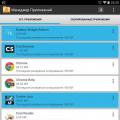 Cum se extrage fișierul APK al unei aplicații?
Cum se extrage fișierul APK al unei aplicații? Ce înseamnă - numărul nu este înregistrat în rețeaua Tele2
Ce înseamnă - numărul nu este înregistrat în rețeaua Tele2 Camera Android nu funcționează
Camera Android nu funcționează